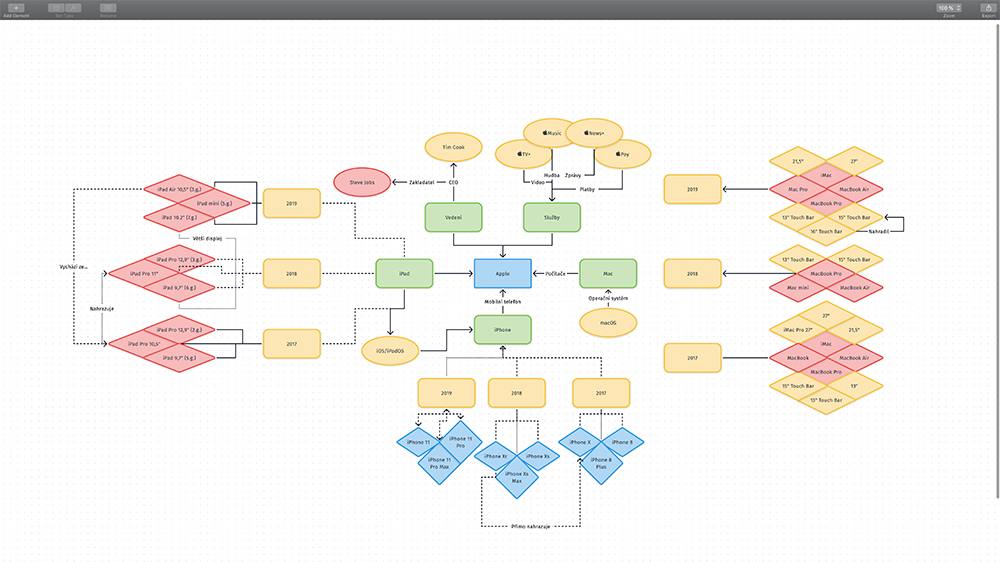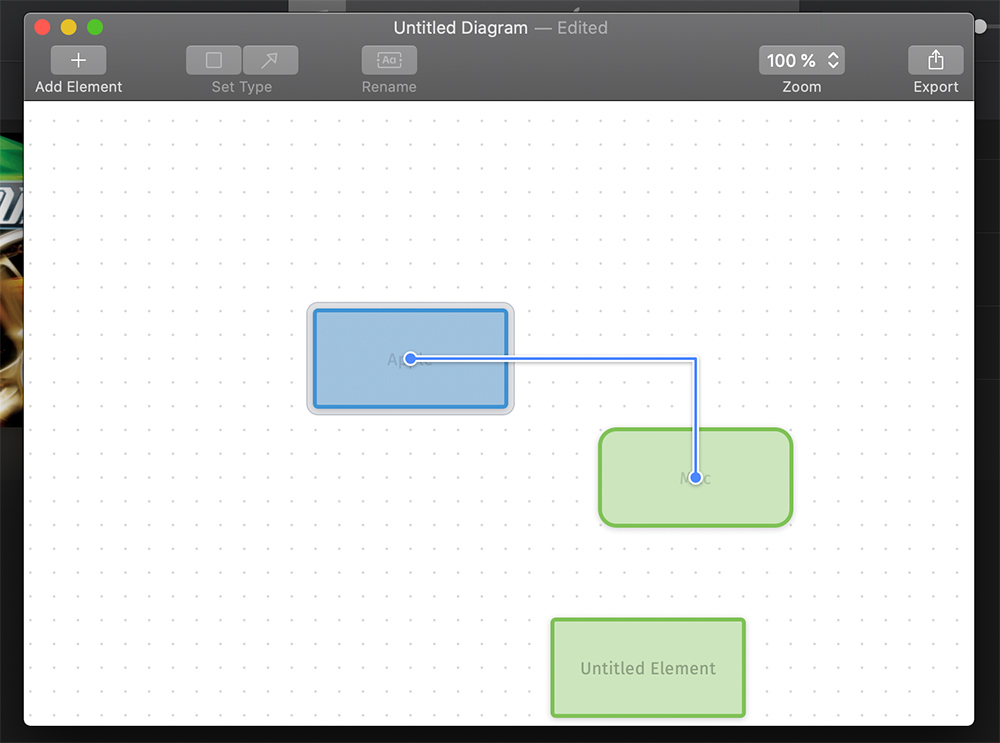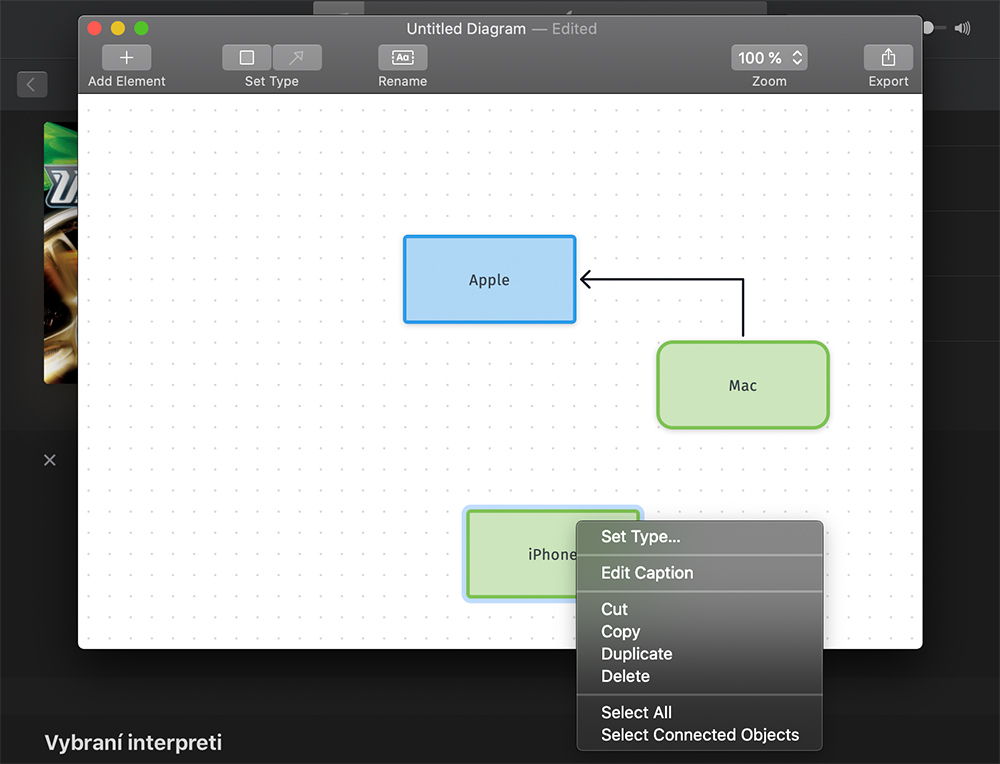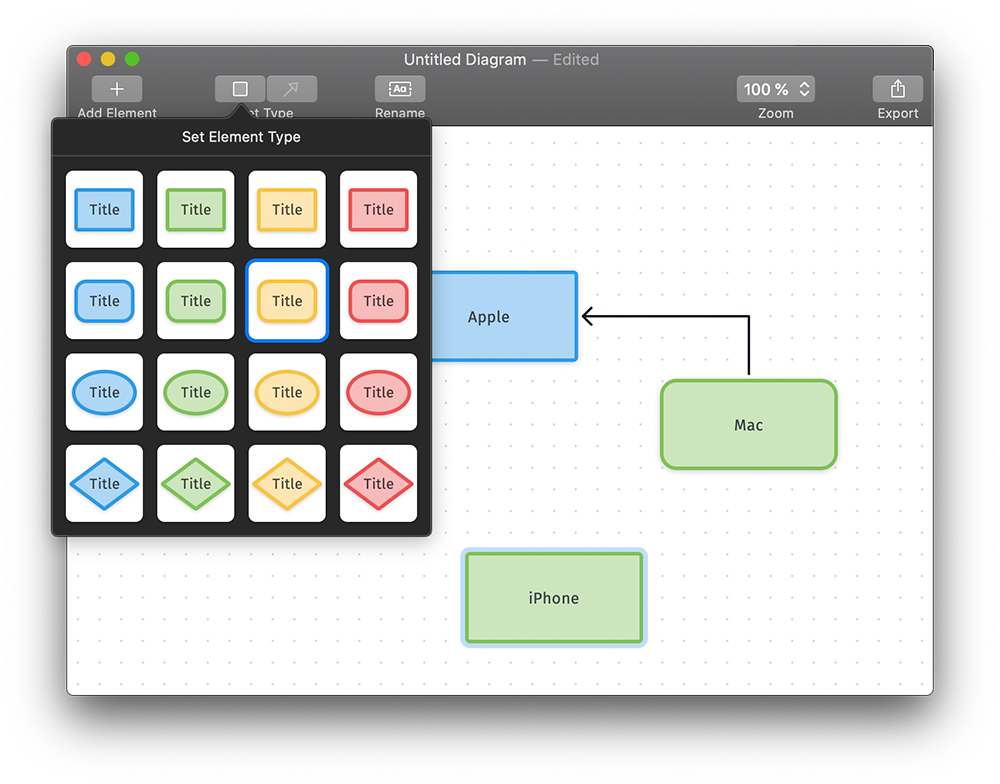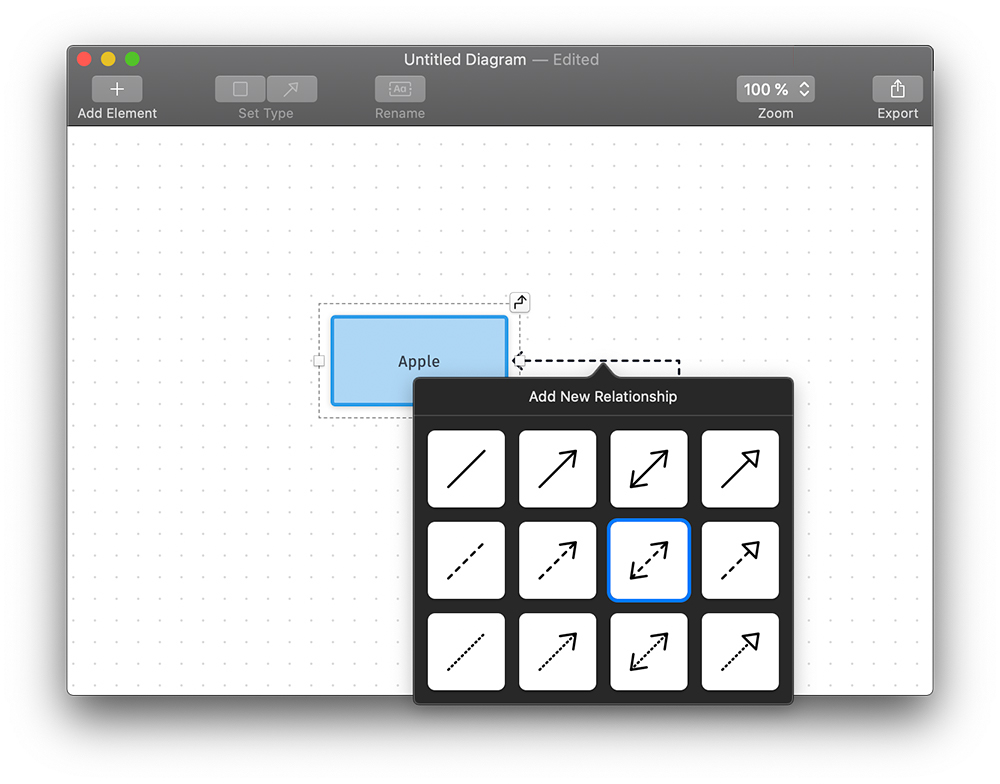与许多办公室工作的情况一样,有时思维导图或图表对您和您的团队来说是最好的帮助。要创建它,您可以使用画布和标记或带有适当软件的计算机。这样的选项的优点是,如果出现错误,您可以快速纠正所有内容,而无需删除或重新创建某些内容。当这样的软件很直观时,这是一个多么新的应用程序啊 Mac 上的图表 源于捷克,更好的体验等待着您。
正如我在简介中已经提到的,该应用程序的特点是努力为用户提供最直观的 UI,因此您将很快学会使用它。它的工作原理是连接各个元素的网格。因此,如果您以 PDF 格式(矢量图形)或高质量的 PNG 格式打印,导出时此类图表会看起来更专业。导出为 PNG 时,您可以选择导出透明背景还是白色背景的图表。
我真正喜欢用户界面的一点是,工作空间根据屏幕上元素的距离而增大或缩小。因此,您根本不限于 A4 等,因此您不需要使图表适应桌面 - 它会适应您。就选项而言,简单性也有其缺点。
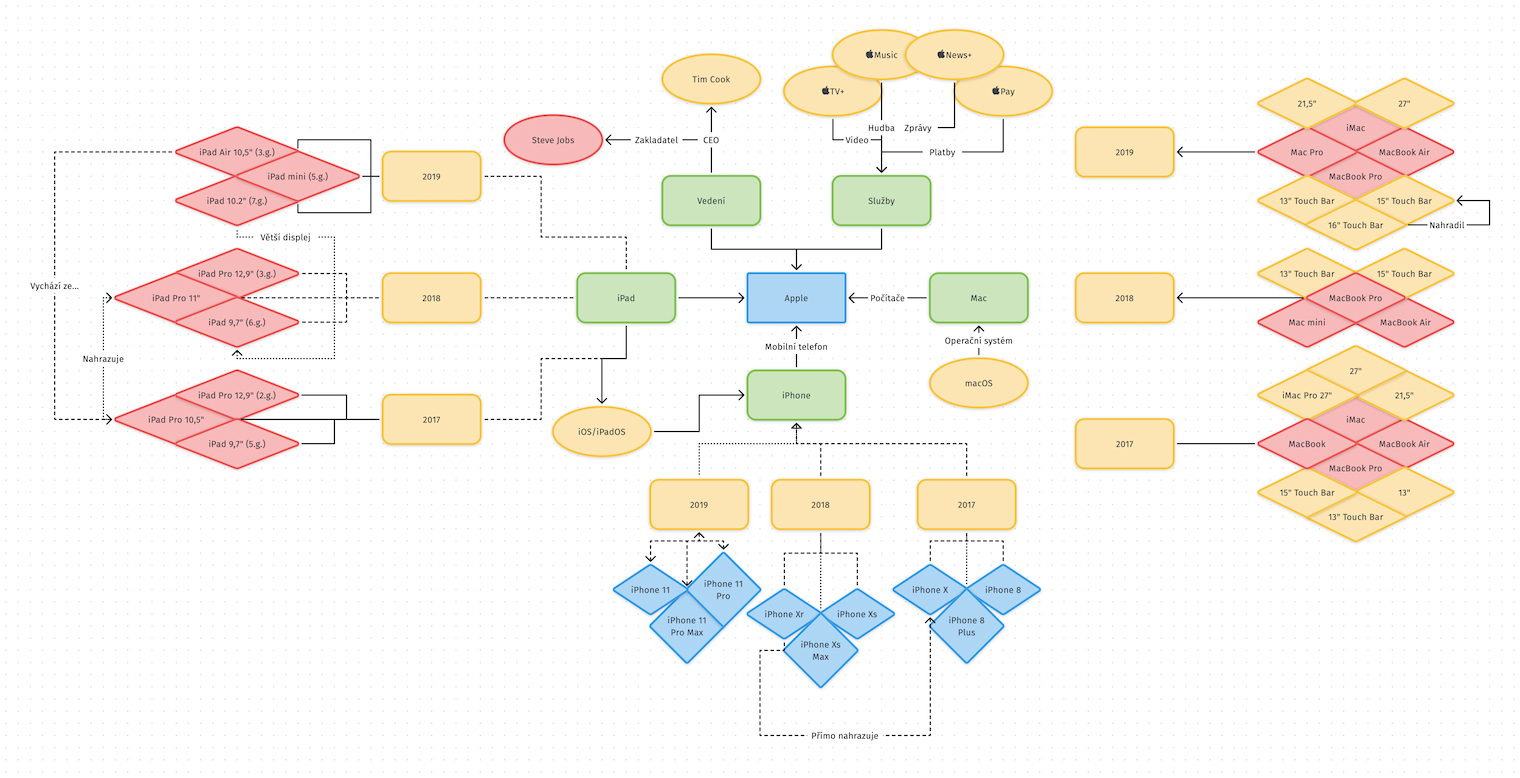
与Diagrammix 不同,您只能从四个基本侧面将箭头分配给各个元素,因此您无法从特定角度分配箭头。因此,如果您需要分配五个或更多元素,则必须使用自动工作的集线器。您可以从多种类型的箭头和基本颜色元素(红色、黄色、蓝色和绿色)中进行选择。然后你可以塑造元素,这也非常直观,但有时我在塑造箭头时遇到问题,当程序走了不必要的弯路时,当屏幕上有密集的箭头网络时,你可能很难了解他们。但您可以向箭头添加标签,我喜欢这一点。
对于元素,只能选择根据内部字符和空格的数量来更改宽度。因此,如果您想制作经过设计调整的图表,可能并不总是可行。还有一个选项可以使用键盘快捷键 Ctrl + Enter 添加其他行。另一个友好的兴趣点是对多个窗口或选项卡的支持,因此可以同时创建多个图表。不过,这个功能对我来说似乎相当隐蔽,如果不是我的好奇心,我可能稍后就会发现它。最后,一个很大的优点是自动保存支持,因此一旦将图表保存为文件,您无需手动保存以供将来编辑,程序会为您完成此操作。
尽管最初存在一些问题,但我觉得捷克开发人员已经开发出一个有趣的图表创建应用程序,它的工作方式与您对苹果产品的期望一样直观。因此,这将允许您快速创建,无需不必要的设置,您可以稍后处理。我还认为应用程序能够识别箭头是否分配给某些东西是件好事,如果没有,甚至不会让您创建它。然而,或许应该考虑到,简单性也带来了较小的视觉调整可能性。